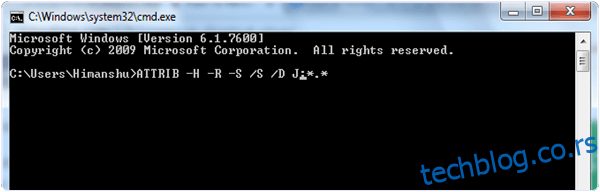Желите да уклоните вирус пречице? Компјутере користимо у свакодневном животу у различите сврхе попут образовања, забаве, куповине на мрежи и разних рутинских задатака. Користимо интернет и делимо податке са другима. Интернет је огроман извор вируса и других злонамерних активности.
Дакле, морамо да заштитимо наш рачунар добрим антивирусом као што смо раније писали о добром антивирусу за рачунар. Ми чувамо наше вредне податке на нашим рачунарима. Такође, податке делимо са пријатељима, рођацима и у канцеларији за разне задатке користећи УСБ дискове и СД картице итд.
Али понекад, када делимо податке са другима користећи наш спољни уређај за складиштење, наш уређај је заражен вирусом пречице, чинећи наше податке нечитљивим или оштећеним. Чак и понекад нисмо у могућности да форматирамо Пендриве.
Зато морамо да применимо најбољи могући начин за форматирање Пендриве-а. Да бисмо повратили наше драгоцене податке, морамо безбедно да уклонимо кратки вирус са нашег УСБ диска. Ево најбоље могуће технике за уклањање пречица вируса са Пендриве-а и заштиту ваших података и уређаја.
Преглед садржаја
Како уклонити вирус пречице са драјва. ?
Метод 1: – Коришћење командне линије.
3. Сада копирајте наредбу испод и налепите је у свој командни редак и притисните ентер.
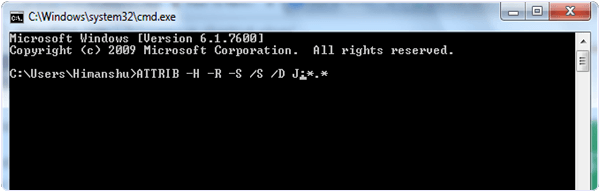
АТТРИБ -Х -Р -С /С /ДИ:*.*
Замените слово И словом вашег погона.
Аттриб представља атрибуте погона.
-Х приказује све скривене датотеке на нашем УСБ диску.
-Р поново креирати датотеке на нашем уређају за складиштење.
-С је прекинуо везу датотека из система.
Након враћања података, препоручује се да направите резервну копију наших података и, након форматирања, поново налепите своје податке на УСБ диск.
Уклоните пречицу вирус са чврстог диска рачунара.
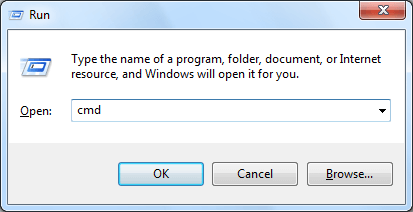
2. Сада копирајте наредбу испод и налепите је у свој командни редак и притисните ентер.
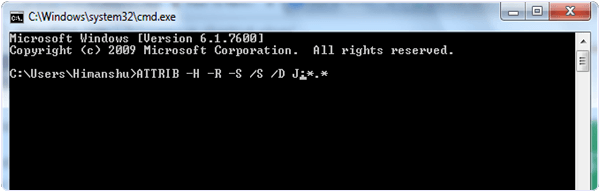
АТТРИБ -Х -Р -С /С /ДИ:*.*
Замените слово И словом вашег погона.
Напомена: Мораћете да поновите овај процес за сваку партицију вашег чврстог диска.
Аттриб представља атрибуте погона.
-Х приказује све скривене датотеке на нашем чврстом диску.
-Р поново креирати датотеке на нашем уређају за складиштење.
-С је прекинуо везу датотека из система.
Метод 2: – Коришћењем Смадав Антивируса.
То је једна од најбољих опција за уклањање вируса пречице са нашег УСБ диска. То је лагани софтверски алат са одличним интерфејсом и контролама лаким за коришћење. Након што прикључимо наш УСБ диск, он лако открива наш флеш диск и почиње да га скенира. Такође је добар алат за приказивање наших скривених датотека. Лако можемо уклонити пречицу и аутоматско покретање са нашег чврстог диска или УСБ диска.
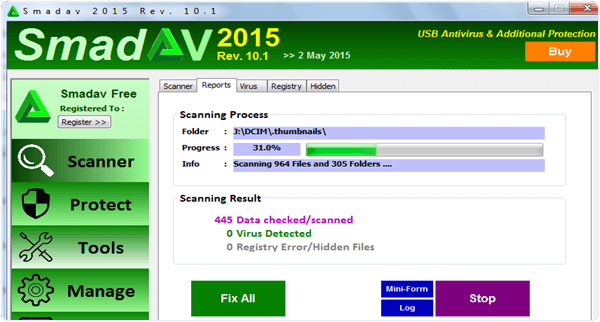
Корак за уклањање вируса пречице са драјва.
Метод 3: – Коришћењем Винрар-а.
Знамо да можда размишљате о компресији података. Винрар је добар алат за уклањање кратког вируса са нашег УСБ-а или флеш диска. То је моћан компресор датотека који може да прегледа датотеке које су заражене вирусом пречице. То је лагани вишенаменски алат са одличним интерфејсом и графиком.
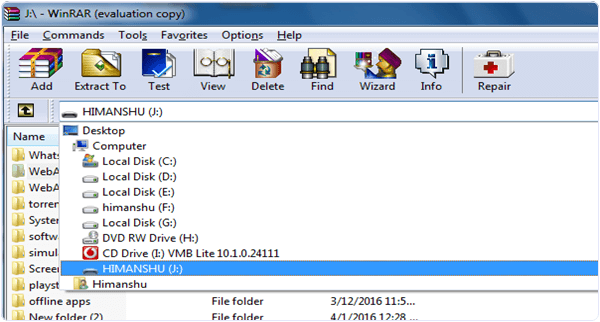
Кораци за уклањање вируса пречице са драјва.
Метод 4: – Коришћење безбедности УСБ диска.
УСБ Диск Сецурити је моћан услужни програм који може лако да заштити наш УСБ диск од злонамерних активности и многих типова вируса, тројанских коња, вируса пречица, итд. Такође можемо заштитити нашу диск јединицу лозинком помоћу ове алатке.
То је лаган софтвер са интерфејсом који је једноставан за коришћење. Такође можемо добити информације о програмима за аутоматско покретање.
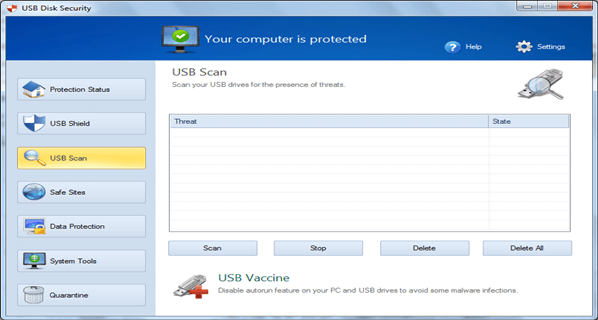
Метод 5: – Коришћењем УСБ Фик-а.
УСБ Фик је лагани услужни програм који се користи за уклањање вируса пречице са нашег УСБ-а и решавање проблема са УСБ диском. Има једноставан интерфејс и алат лак за коришћење који је компатибилан са свим верзијама оперативног система Виндовс.
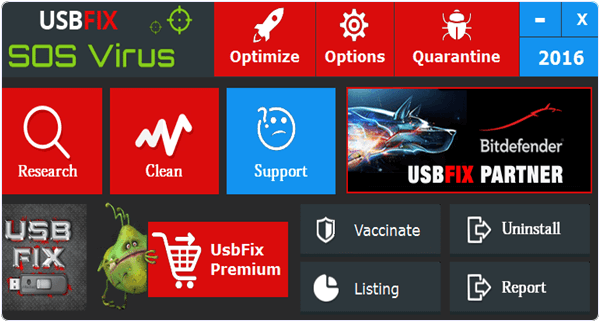
Ово су најбољи могући начини за уклањање вируса пречице са Пендриве-а. У случају да знате неки најбољи метод који недостаје, јавите нам.